Todos los temas
- Herramientas IA
-
- Consejos de Video IA
- Consejos de Imagen IA
- Speech to Text Tips
- Voice Changer Tips
- Vocal Remover Tips
- Consejos para Convertir Texto en Voz
- Consejos para Traducir Subtítulos IA
- Generador de Subtítulos con IA
- Creador de Miniaturas con IA
- Consejos para Mejorar el Vídeo AI
- Consejos para el Extractor de Vídeo
- Consejos para Mejorar Fotos IA
- Media Social Usuarios
- Usuarios de Cámara
- Fotografía
- Diseño Creativo
- Usuarios Películas
- Aficionados a Viajes
- Usuarios Educativos
- Más Herramientas
- Vacaciones
- Usuarios de DVD
- Otros Consejos
El Mejor Convertidor de Video MP4 a Video de 360° Online Más Recomendado del 2025
MP4 es uno de los formatos más utilizados en la actualidad, este contiene información tanto visual como acústica. Si también posees un metraje con esta extensión y deseas transcodificarlo para que sea compatible con Xbox 360, necesitas un convertidor de MP4 a 360 online. Dado a que las soluciones web no requieren del uso de los recursos de hardware locales de tu PC, se puede acceder a ellas desde una computadora desde cualquier plataforma siempre y cuando tengas un navegador y el dispositivo esté conectado a Internet.
Una vez dicho esto, aquí aprenderás sobre uno de los mejores portales en línea para convertir MP4 a videos 360. Además, también se te presentará una aplicación de escritorio, la cual funciona aún mejor y puedes hacer el trabajo comparativamente más rápido.
- Parte 1. Los Mejores Convertidores de Video de MP4 a Video en 360 en Línea que Puedes Probar
- Parte 2. La Mejor Alternativa para Convertir MP4 a VR en Línea
- Parte 3. Tabla de Comparación entre los dos Convertidores de MP4 a VR
Parte 1. Los Mejores Convertidores de Video de MP4 a Video en 360 en Línea que Puedes Probar
Uno de los mejores portales de Internet que admite más de 1200 formatos para conversiones, es Zamzar, este portal es capaz de aceptar los videos de origen del disco duro local desde tu computadora, o a través de una URL si están publicados en algún otro lugar de la web. La eficiencia de esta solución en línea se puede evaluar por el hecho de que es utilizada por algunas de las industrias líderes del mundo como The New York Times, Princeton University, Dupont, etc.
Zamzar también se puede usar como un convertidor de video de MP4 a videos de 360° y las instrucciones que se dan a continuación explican cómo se puede hacer:
Paso 1: Sube el video MP4 original.
Inicia tu navegador web favorito en tu computadora y dirígete a su página oficial. Luego, haz clic en Agregar Archivo, selecciona y carga el clip de origen que deseas convertir de MP4 a video 360°.
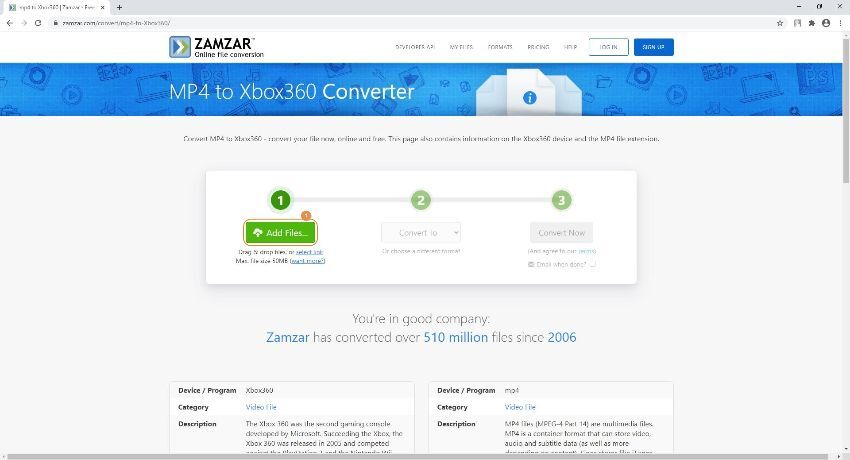
Paso 2: Elige un formato de salida que sea compatible con Xbox 360.
Haz clic y abre el Convertir a y elige el formato de salida que preferiblemente lo admita el Xbox 360 (puede ser WMV, MP4, AVI o ) en la sección Formatos de video.
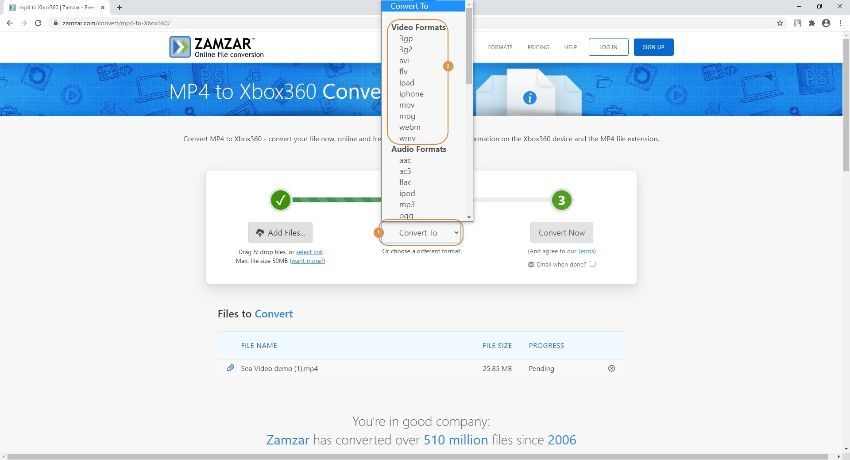
Paso 3: Comienza con el proceso de conversión.
Haz clic en Convertir Ahora para comenzar el proceso de conversión. Opcionalmente, también puedes marcar la casilla de Correo electrónico cuando termines para enviar el enlace de descarga del archivo convertido directamente a tu correo electrónico para facilitar el acceso. Una vez que se complete la conversión, haz clic en Descargar para descargar el video transcodificado en el disco duro de tu PC.
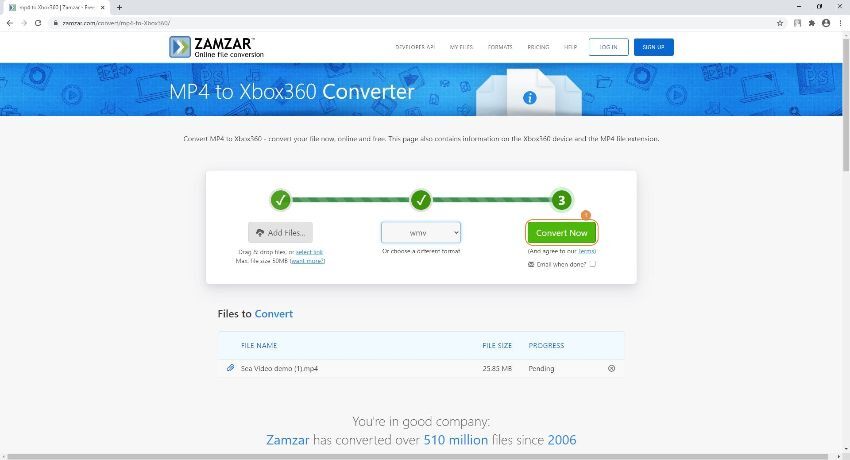
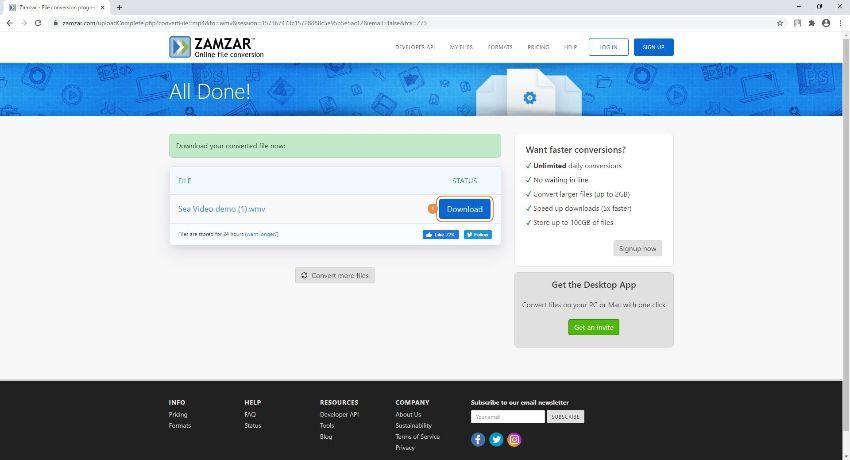
Parte 2. La Mejor Forma Alternativa de Convertir MP4 a VR Online
Si deseas un control más detallado de los archivos con un tiempo de respuesta rápido, puedes intentar utilizar una aplicación de escritorio en lugar de confiar en cualquier solución en línea. Un programa que ha estado en el mercado desde hace más de una década y ha sido utilizado y bien calificado por millones de consumidores que actualmente están satisfechos en todo el mundo ese programa se llama UniConverter de Wondershare.
Wondershare UniConverter es una ventana única para realizar todos sus trabajos de conversión, producción y posproducción, con soporte para más de 1000 formatos que cubrirán tus necesidades y además varias herramientas integradas como grabador de pantalla, editor de video, compresor de medios, etc.
-
Convierte MP4 a VR, MKV, AVI, AU, AMR, MP3, y otros formatos.
-
Descarga videos de sitios populares como YouTube, Dailymotion, Vevo, etc.
-
La velocidad de conversión es 30 veces más rápida que cualquier convertidor convencional.
-
Te permite la conversión y compresión de video/audio por lotes.
-
Caja de herramientas con funciones adicionales como Screen Recorder, VR Converter, GIF Maker, Fixing Media Metadata y más.
-
Soporta los Sistemas Operativos: Windows 10/8/7/XP/Vista, macOS 11 Big Sur, 10.15 (Catalina), 10.14, 10.13, 10.12, 10.11, 10.10, 10.9, 10.8, 10.7.
Puedes seguir las instrucciones que se dan a continuación para usar Wondershare UniConverter como un eficiente conversor de MP4 a VR:
Paso 1 Accede a la caja del convertidor de realidad virtual.
Inicia Wondershare UniConverter en tu Windows o Mac (aquí se utiliza una computadora con Windows 10 para la demostración), haz clic y selecciona la Caja de Herramientas en la categoría que se encuentra en el panel izquierdo y haz clic en el Convertidor VR título de la derecha para abrir la caja de herramientas del Convertidor VR.
![]()
Paso 2 Carga el archivo de origen y elije un dispositivo de destino.
Has clic en el botón ... junto al campo Elegir Archivo presente en la parte superior del Convertidor VR y selecciona e importa el metraje de origen que deseas convertir de MP4 a formato VR. A continuación, elige un tipo de Video 360 VR de la sección Modo de Video y elije tu dispositivo de destino preferido en la categoría Convertir a categoría.
![]()
Paso 3 Convierte MP4 a VR.
Define una carpeta de salida y un nombre de archivo exclusivo en el campoGuardar Archivos, y haz clic en Convertir para usar Wondershare UniConverter como un convertidor de video de MP4 a 360 para VR. Una vez que se complete el proceso y la ventana del directorio de destino se abre automáticamente, puedes transferir el archivo convertido a tu dispositivo preferido utilizando cualquier método que considere conveniente.
![]()
Parte 3. Tabla Comparativa entre Estos Dos Convertidores de MP4 a VR
| Programas | Zamzar | Wondershare UniConverter |
|---|---|---|
| Plataformas Soportadas | Basado en Web | Windows, Mac |
| Instalación | No requerida | Obligatorio |
| Formatos Soportados | 1200+ | 1000+ |
| Proceso de salida | Demorado | Instantáneos |
| Tamaño de Archivos | Sobre los 50MB (Usuarios Gratis) | Ilimitados |
| Utilización Recursos | Servicios Zamzar’s | Hardware Local |
| Tipo de precio | Suscripciones anuales renovables | Un único Pago |
Conclusión
Aunque es comparativamente más fácil y sin complicaciones para usar, cualquier convertidor de video MP4 a video 360 en línea, posee ciertas restricciones que los portales web imponen a los usuarios, como límite de tamaño, menos control sobre los archivos, opciones de edición extremadamente limitadas o absolutamente nulas, etc. Debido a esto y otras razones más, muchos profesionales prefieren usar una solución de escritorio como Wondershare UniConverter que, aunque puede ocupar algo de espacio en el disco, ofrece muchas flexibilidades que no están disponibles con ninguna otra solución basada en Internet.
Tu completa caja de herramientas de video
 Convierte MP4 a 360 VR y otros formatos de video populares como AVI, MKV, FLV, DV, etc.
Convierte MP4 a 360 VR y otros formatos de video populares como AVI, MKV, FLV, DV, etc.


Manuel Gonzalez
staff Editor
Comentarios